Ubuntu 16-04 LAMP linux apache (http2) php 5.6/7.0/7.1/7.2/7.3 (php-fpm) mysql + phpmyadmin diegimas
LAMP linux apache (su http2 palaikymu) php 5.6/7/7.1/7.2/7.3 (php-fpm) mysql + phpmyadmin Ubuntu 16.04 aplinkoje diegimas.
PATARIAMA diegiant LAMP jeigu slaptažodyje naudojate skaičius - juos vesti naudojant viršutinę klaviatūros dalį ir įsitikinti, kad NĖRA nustatyta kokia nors kalba, kuri skaičius pakeičia kitomis reikšmėmis (pvz Lietuvių).
Mysql duomenų bazę galėsite valdyti per phpMyAdmin kurį pasieksite per šią nuorodą: http://serverio_ip/phpmyadmin (serverio_ip pakeiskite į Jūsų VPS serverio IP adresą).
Normaliam veikimui LAMP reikalauja bent 1 GB laisvos RAM atminties.
Pasijungus per putty (Kaip pasijungti per putty) vedame šias komandas kad atnaujinti visus esamus paketus (Jeigu serveris turi jau įdiegtų paketų ir tai nėra naujai ruošiamas serveris vykdant apt upgrade bei apt dist-upgrade komandas įsitikinkite ar po šių komandų Jūsų jau įdiegti servisai veiks):
Kadangi standartiškai Ubuntu 16-04 palaiko tik php 7.0 diegiame du papildomus repozitorius (Daugiau informacijos kas yra Repozitoriai bei kaip juos tvarkyti galima rasti čia), kad galėtumėme pasirinkti kokią php versiją norime įdiegti bei veiktu naujas http2 protokolasapt update
apt upgrade
apt dist-upgradeapt install python-software-properties software-properties-common
LC_ALL=C.UTF-8 add-apt-repository ppa:ondrej/php
LC_ALL=C.UTF-8 add-apt-repository ppa:ondrej/apache2
apt update
apt upgradePasirinkite vieną versiją
Diegiame LAMP su php 5.6 bei phpmyadmin
apt install apache2 libapache2-mod-fastcgi mysql-server php5.6-fpm php5.6-gd php5.6-curl php5.6-mbstring php5.6-xml php5.6-mysql php5.6-cli php5.6-common php5.6-json php5.6-readline phpmyadminDiegiame LAMP su php 7.0 bei phpmyadmin
apt install apache2 libapache2-mod-fastcgi mysql-server php7.0-fpm php7.0-gd php7.0-curl php7.0-mbstring php7.0-xml php7.0-mysql php7.0-cli php7.0-common php7.0-json php7.0-readline phpmyadminDiegiame LAMP su php 7.1 bei phpmyadmin
apt install apache2 libapache2-mod-fastcgi mysql-server php7.1-fpm php7.1-gd php7.1-curl php7.1-mbstring php7.1-xml php7.1-mysql php7.1-cli php7.1-common php7.1-json php7.1-readline phpmyadminDiegiame LAMP su php 7.2 bei phpmyadmin
apt install apache2 libapache2-mod-fastcgi mysql-server php7.2-fpm php7.2-gd php7.2-curl php7.2-mbstring php7.2-xml php7.2-mysql php7.2-cli php7.2-common php7.2-json php7.2-readline phpmyadminDiegiame LAMP su php 7.3 bei phpmyadmin
apt install apache2 libapache2-mod-fastcgi mysql-server php7.3-fpm php7.3-gd php7.3-curl php7.3-mbstring php7.3-xml php7.3-mysql php7.3-cli php7.3-common php7.3-json php7.3-readline phpmyadminDiegimo metu paprašys įvesti mysql serverio root vartotojo slaptažodį (Slaptažodį veskite kaip rekomenduojama pamokos pradžioje)
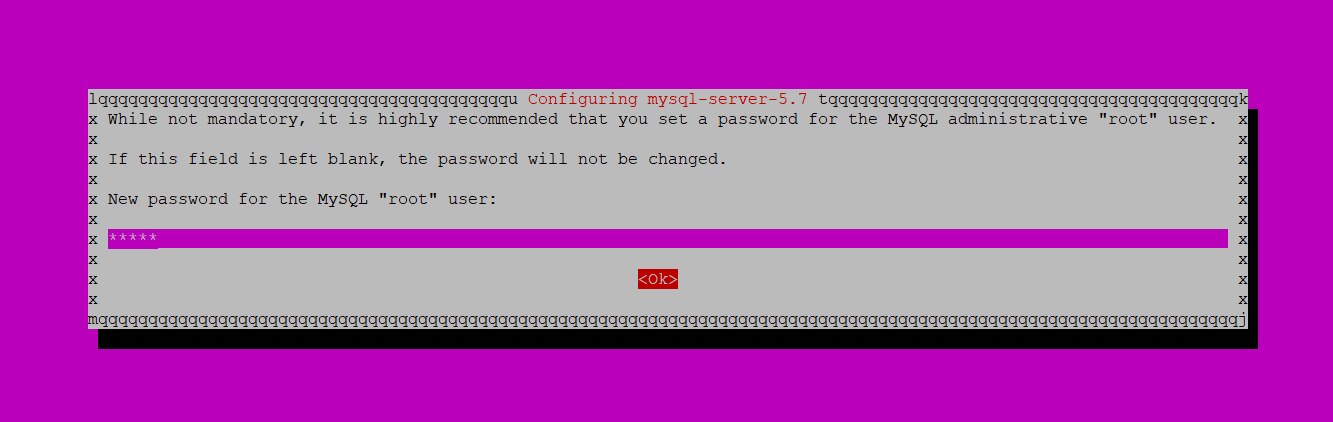
Pakartojam tą patį slaptažodį
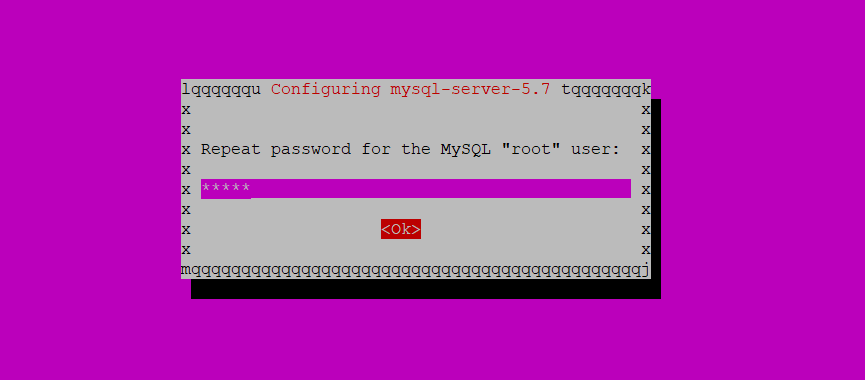
BŪTINAI SU SPACE KLAVIŠU PASPAUDŽIAME TIES APACHE2 IR TĘSIAME TIK TADA KAI ĮSITIKINAME, KAD APACHE2 PAŽYMĖTA
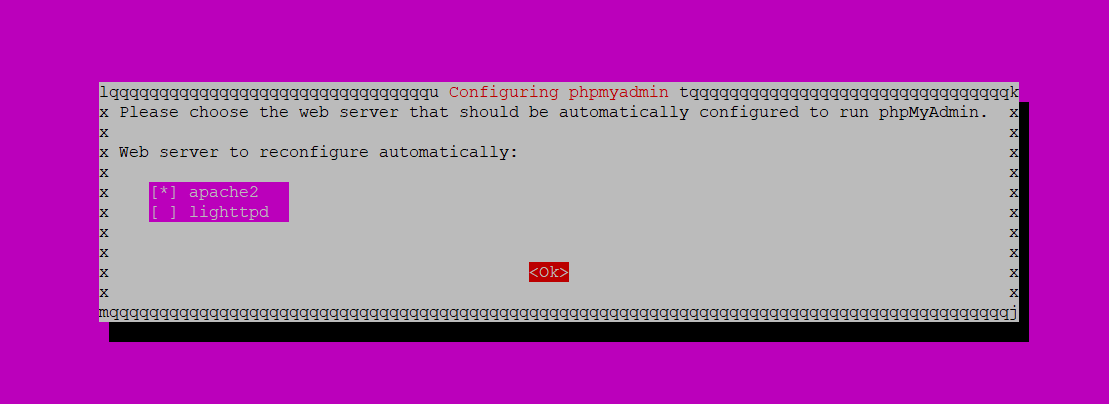
Diegiant toliau paprašys sukonfiguruoti duombazę phpmyadmin valdymo panelei, pasirodžiusiame lange užeiname ant Yes ir spaudžiam enter
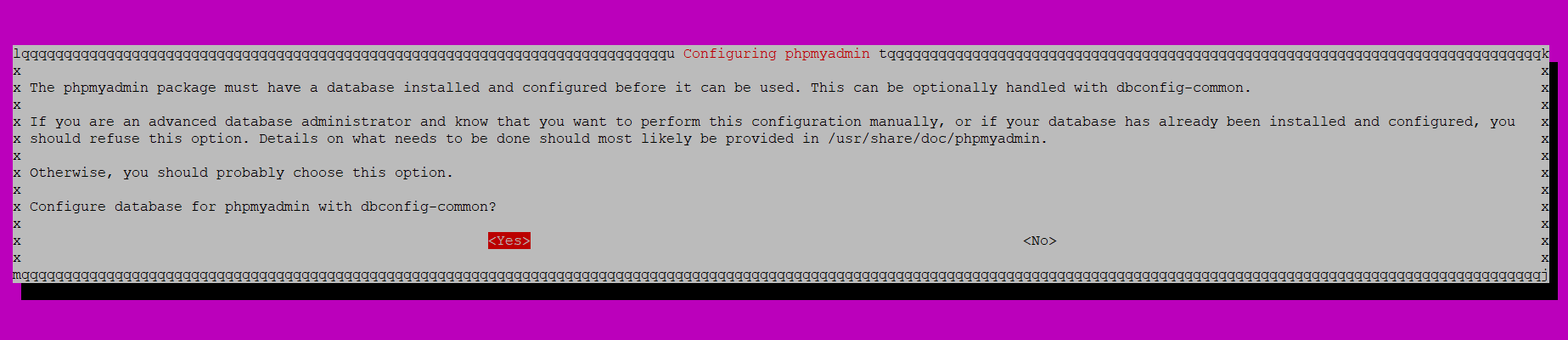
Vedame phpmyadmin aplikacijos slaptažodį (galima vesti tą patį mysql root slaptažodį)
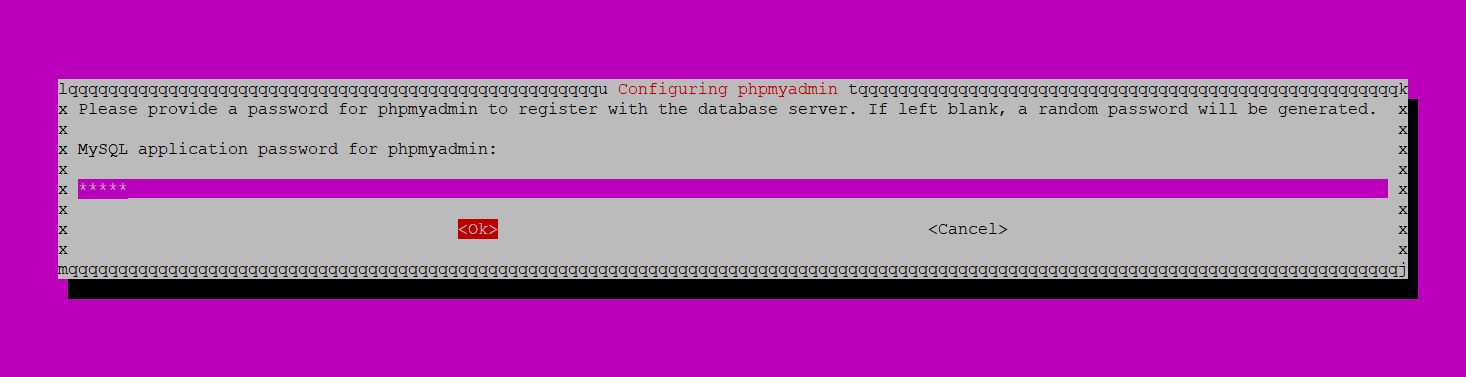
Pakartojame tą patį slaptažodį
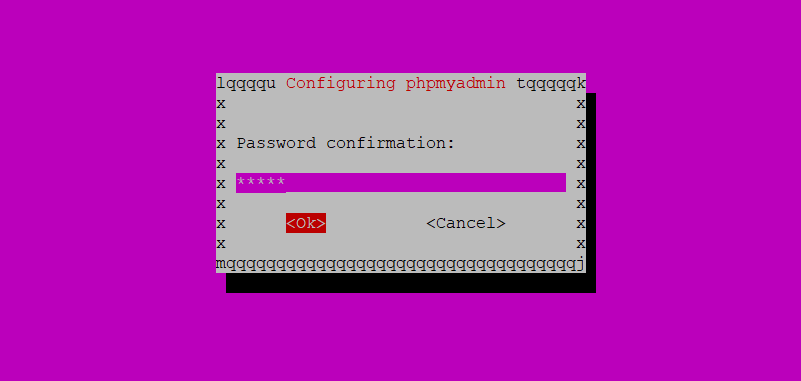
LAMP įdiegtas dabar konfiguruojame, kad viskas veiktu kaip priklauso.
Aktyviname proxy_fcgi setnenvif actions bei php-fpm palaikyma
Jeigu php 5.6
a2enmod proxy_fcgi setenvif actions http2
a2enconf php5.6-fpm
Jeigu php 7.0
a2enmod proxy_fcgi setenvif actions http2
a2enconf php7.0-fpmJeigu php 7.1
a2enmod proxy_fcgi setenvif actions http2
a2enconf php7.1-fpmJeigu php 7.2
a2enmod proxy_fcgi setenvif actions http2
a2enconf php7.2-fpmJeigu php 7.3
a2enmod proxy_fcgi setenvif actions http2
a2enconf php7.3-fpmPerkrauname apache serverį (galima daryti pilną perkrovimą su komanda service apache2 restart)
service apache2 reloadViskas, apache, php, php-fpm, mysql-server bei phpmyadmin įdiegtas
Į phpmyadmin galite pasijungti per nuorodą http://VPS_IP/phpmyadmin
Svetainės failus laikyti reikia /var/www/html/ direktorijoje kuriuos galite įkelti naudojant winscp (Kaip pasijungti naudojant winscp), filezilla (Kaip prisijungti naudojant filezilla) ar kitas programas